如何解决电脑没声音问题
2017-06-23
当我们正常使用的电脑忽然间没有了声音,这个一般情况下电脑没声音可能是声卡驱动出了问题。那么如何解决电脑没声音问题呢?下面就让jy135小编来告诉大家吧,欢迎阅读。
1、鼠标右键点击计算机,在菜单中点击属性,如图:
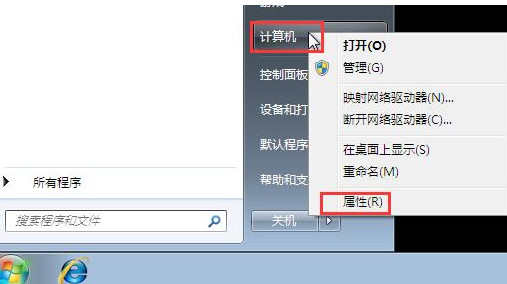
2、在弹出的窗口中点击左侧窗口中的设备管理器选项,如图:
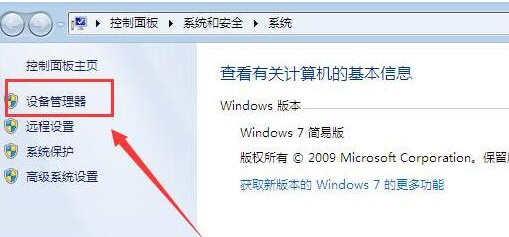
3、弹出设备管理器窗口,点击其他设备,发现多媒体音频控制器多了黄色标示,说明系统缺少声卡驱动,需要你下载并安装驱动才能使电脑发出声音。
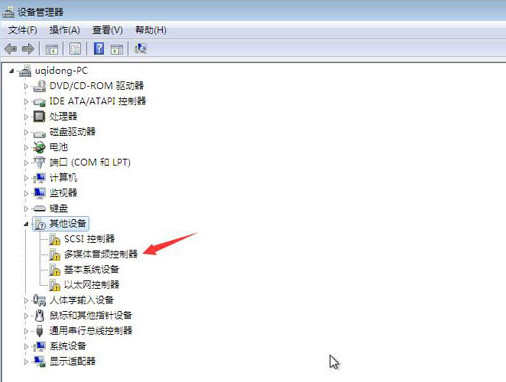
4、到网上下载相关的声卡驱动程序进行安装,只要匹配得起来就可以了。
温馨提示:
电脑没声音的原因还有可能是其它方面导致,比如声卡损坏、其它硬件损坏等问题,不过初步检查的话建议先查看声卡驱动的问题,有遇到相关问题的朋友们可以参考上述教程结合实际情况去解决。